大家在使用电脑键盘打数字时,往往习惯于用小键盘,不过使用小键盘得先开启NumLock数字锁定键才可以,也就是说要Num Lock灯亮起来,小键盘才能正常输入。如果每天都要特地去开启NumLock键才能输入数字,实在是太麻烦了。下面小编给大家分享Win7系统下设置开机自动打开NumLock键的三种方法。
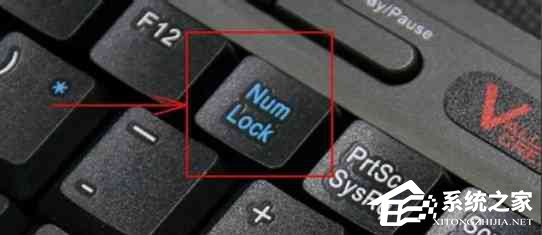
方法一:最简单
开机到输密码的登录界面时,按下NumLock,使灯亮。
注意,这时候不要输入密码进入系统,直接重启电脑。
系统会记住您的选择,下次开机时,就自动打开NumLock灯啦!
如果系统没有密码,可以先设个密码。再执行上面的操作。操作完了后,再将系统密码去掉就可以了。
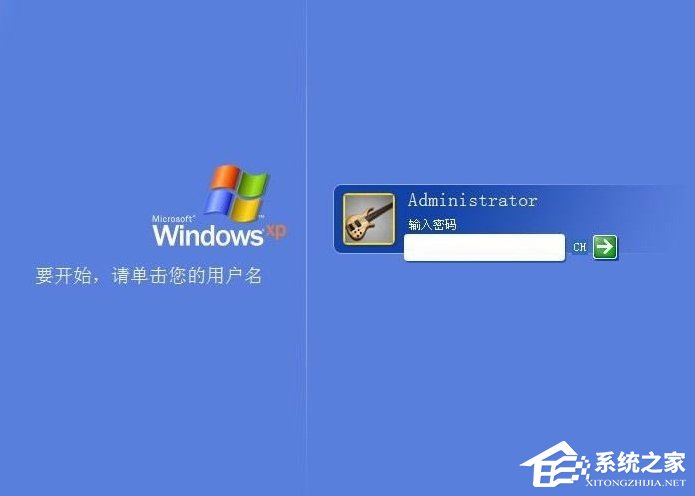
方法二:
1、按【Windosw徽标键 + R】,打开运行框,输入 sysedit ,回车;
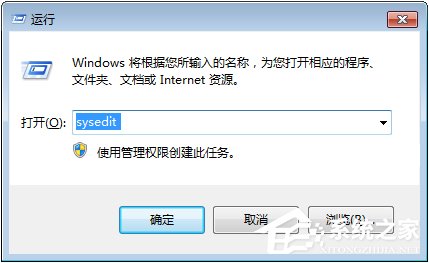
2、在弹出对话框中,找到 CONFIG.SYS,输其中输入 NumLock=OK,然后点击【File】→【Save】即可。
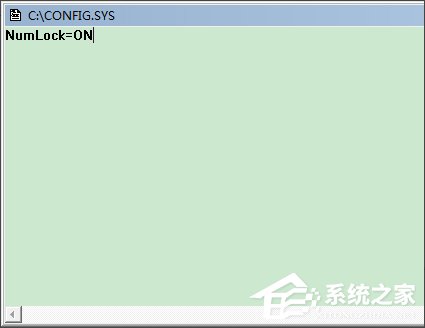
方法三:改注册表
1、按【Windosw徽标键 + R】,打开运行框,输入 regedit ,回车;
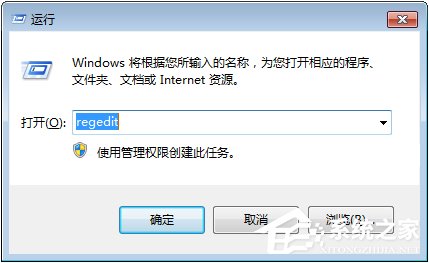
2、在注册表编辑器中,依次展开【HKEY_USERS】→【.Default】→【Control Panel】→【Keyboard】;
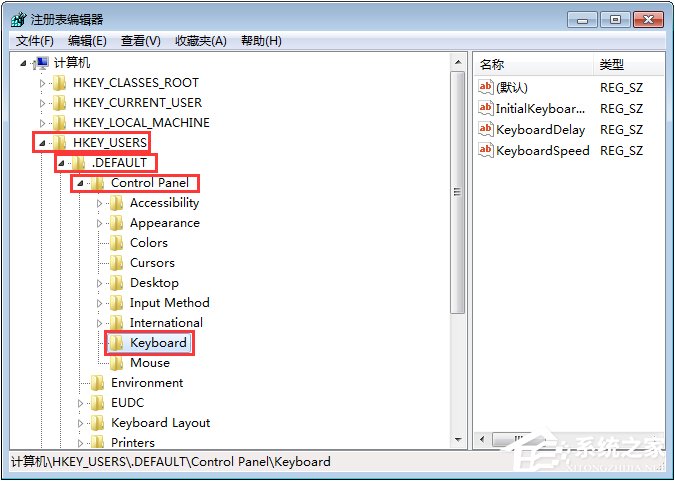
3、将右侧的 InitialKeyboardIndicators 值改为2,表示开机自动打开NumLock;如果将其值改为0,表示开机不打开NumLock。重启系统,就可以看到键盘上的 NumLock 灯自动打开啦!
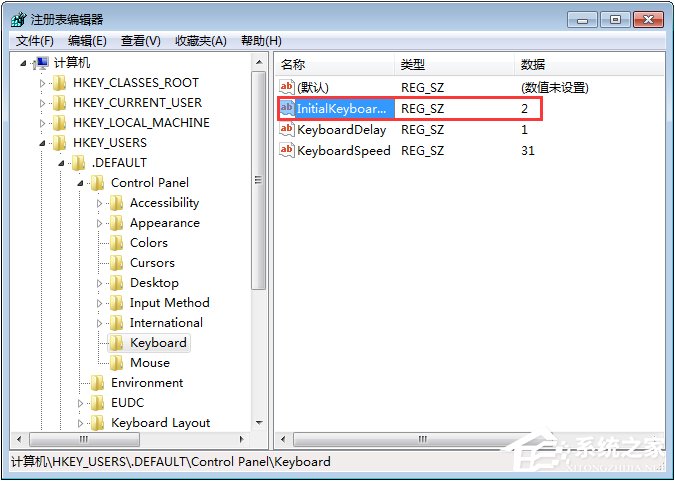
如果你也想开机自动打开numlock,可以选择以上其中一种方法进行设置,设置好之后,大家就可以随意使用小键盘了。